Tony哥的玩卡日记
GTX1050?3GB?99块钱?(╯‵□′)╯︵┻━┻
99块钱现在能买到什么显卡呢?GTX650 1GB现在貌似都涨到120了,70块钱能买到GTS450或者HD5770、HD6850这个档次为主,GTX750是不敢想咯,更别说飙到300+的GTX750Ti。今日份的矿渣折腾记,就是这张¥99块钱到手的——ASL nVIDIA P106-090 3GB GDDR5 192bit显卡的“完整”版游戏实测。

nVIDIA AIC公版散热加强版P106-090 3GB显示卡
之前Tony哥做过Zotac索泰版P106的完整魔改教程,最近这段时间玩翔升P106-090显卡的小伙伴也不少,下午忙完工作就把这块显卡插上来试试,看看升级为双热管、双风扇之后的P106-090玩起来到底有啥不同。
安装+简易魔改教程
显卡外观上月底发文晒过一次,今天就简单发几张看看即可:

特别说明:6Pin供电必须插上,不接的话会遇到各种问题
PS:和上月初的索泰版不用,ASL的这版P106默认TDP更高一丢丢,实测达到了79W,在双热管双风扇散热器的辅助下,温度表现和频率也爬得更高一点,这个稍后评测里细说。

2017年第42周的PCB,装机时间应该集中在2017年12月和2018年1~2月为主。这批P100系列矿卡的职业生涯都很短

来自nVIDIA的公版底材
再次把我的蓝宝石RX580 8GB超白金OC限量请出来╮(╯▽╰)╭ 由于2号机升级了AOC的2K新显示器,需要DP+HDMI接双显,因此这轮测试就在1号机上折腾了~

ASL的P106双热管外层镀镍处理,比索泰的大铝块看起来高档不少(实际上温度表现也强很多)

这个档次的P106矿卡就没有挡板咯~

老老实实把6Pin供电接上。唉~ 要是P106-090无需供电的话,这卡会成为很多人手里的“玩具”

额~ 忘记先删驱动了,得了,那就直接开机吧
*注:更具体BIOS设置,各家主板不尽相同,大家可以看我前面这篇文章的说明做参考。
这块显卡和之前我玩的那块索泰的P106-090除了版型不同之外,安装步骤也有些差异,为免其他玩家遇到类似问题摸不清头脑陷入困境,我把下午安装时的整个过程全部截图+备注说明一遍,希望对大家有所帮助。
*注:主要采用417.22驱动+注册表修改法,我遇到的两个小问题相信有些朋友也会遇到,关键部分会特别说明。下面正文开始,老规矩看图说话:
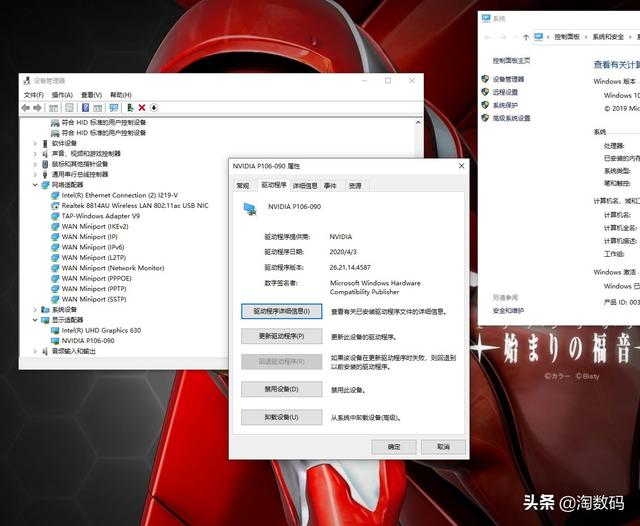
开机之后,驱动自动套用了445.87版(之前玩微星GTX1080Ti时候装的)
这个版本的驱动自然无法做3D加速,D3D和CUDA都是禁用的(看下图)
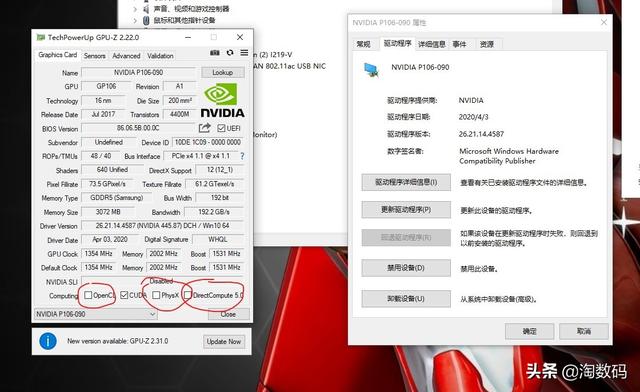
需要安装417.22驱动来激活CUDA和D3D加速
第1坑:不清空驱动直接覆盖安装417.22
上月初玩索泰P106的时候,我直接安装英伟达417.22驱动(清洁模式安装)就顺利成功了,因此这次也按照那个路子来走:
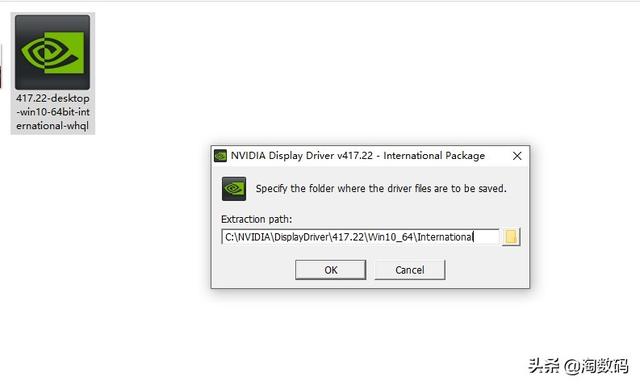
安装下载好的417.22版显卡驱动
果不其然,遇到了很多很多很多很多条友们遇到的问题(下图):
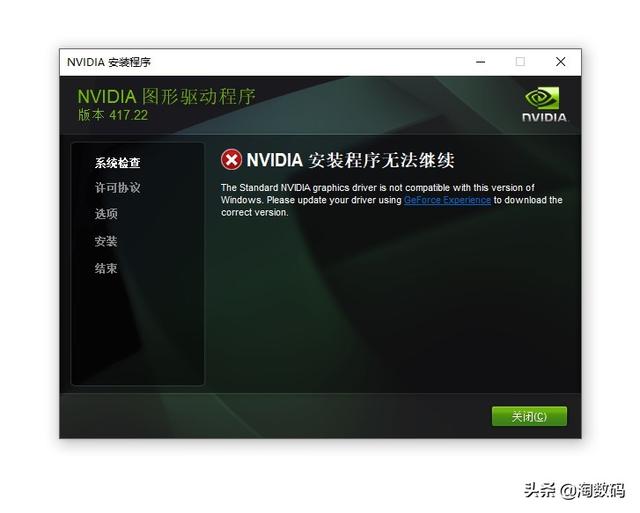
驱动程序提示无法继续安装
看来,安装高版本驱动之后,通过清洁模式覆盖安装417.22还是不够稳。没关系,祭出老伙计——DDU驱动清理包吧:
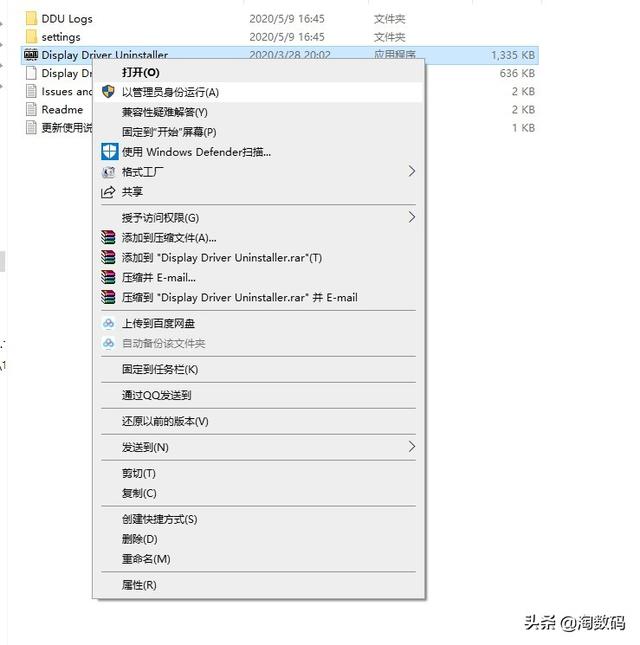
下载地址文末找车牌即可
右键点击以管理员身份运行:
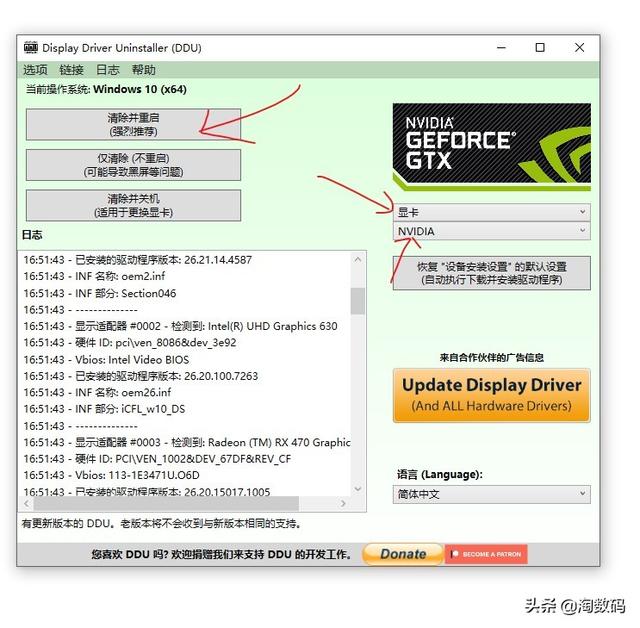
按照箭头所指处操作,清除NVIDIA显卡驱动并重启
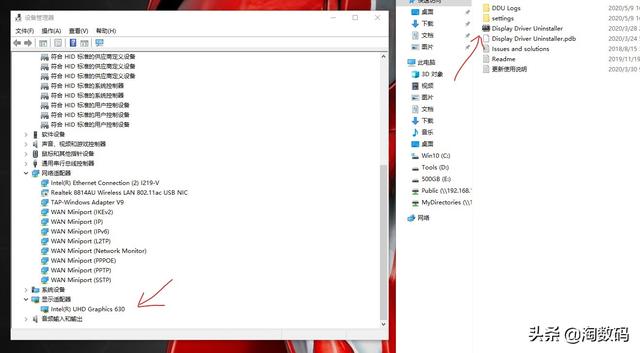
清除并重启之后,别着急安装417.22,你得把核显驱动也删除掉!
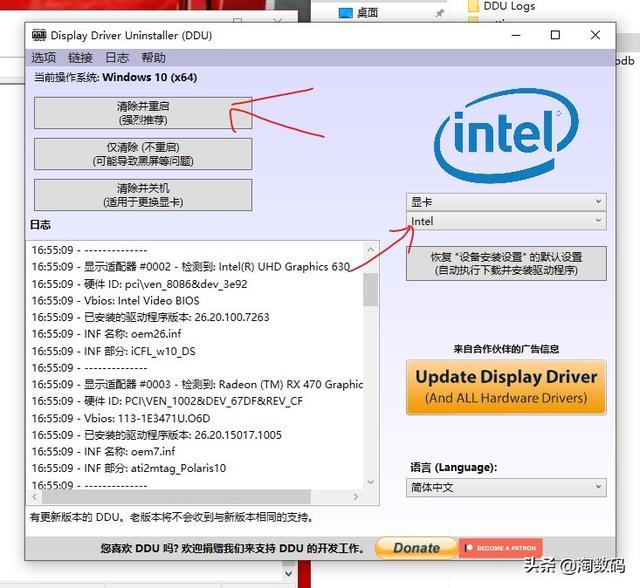
按照箭头所指,把Intel核显驱动清理+重启
重启之后,看到下图这样,就算清理好现场了:
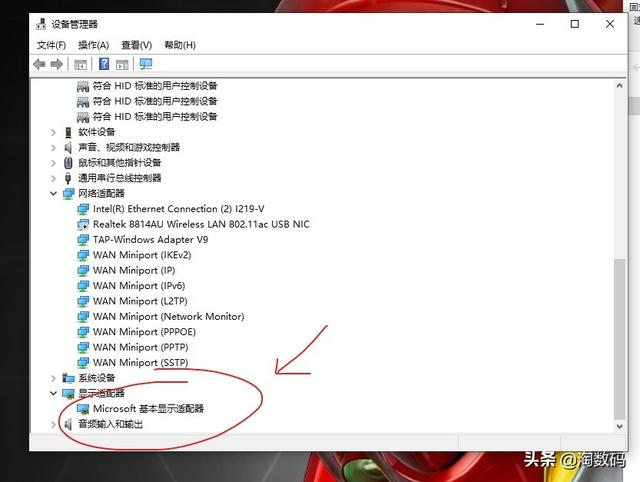
这样才是最佳的驱动魔改现场~ 如果还有其他显示适配器驱动残留,记得用DDU删光重启
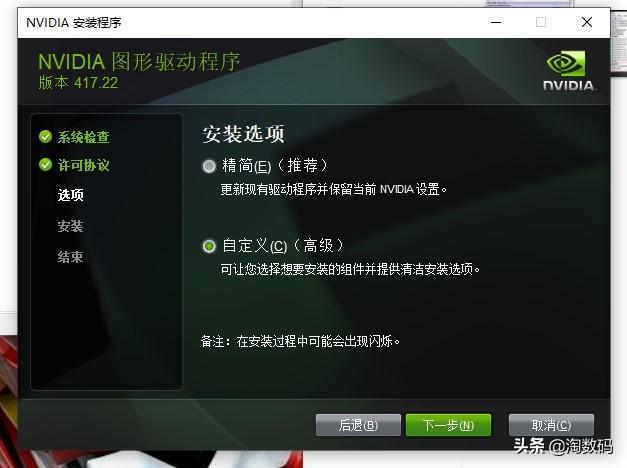
重新打开417.22驱动安装包,轻轻松松一路下一步(๑•̀ㅂ•́)و✧
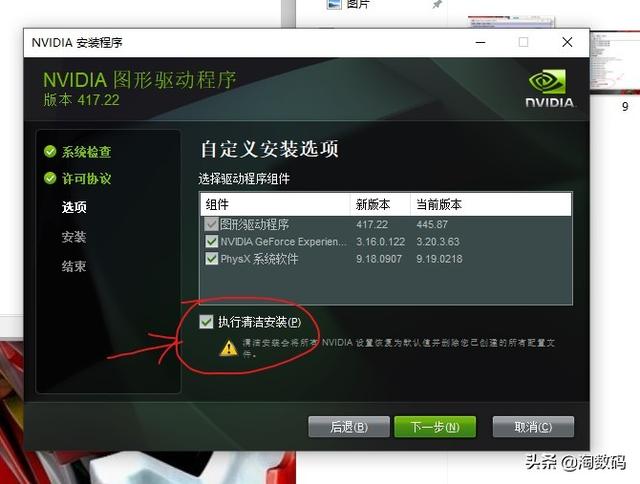
记得这里选择”执行清洁安装“,很多人都是折在这一步了
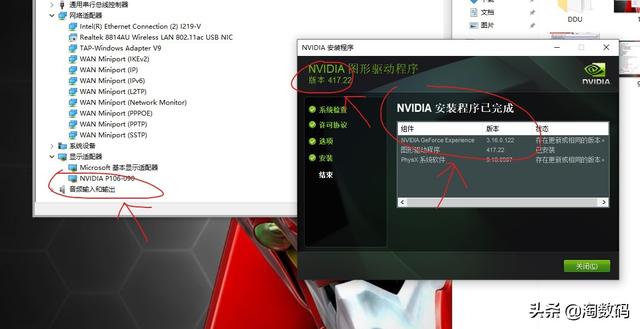
安装成功,目前已经完成80%了~
这时候使用任何方式安装核显驱动就可以了,原则就是:先装P106驱动,然后再装核显驱动,这个步骤不要错,很多人也是错在这个步骤上死循环了。
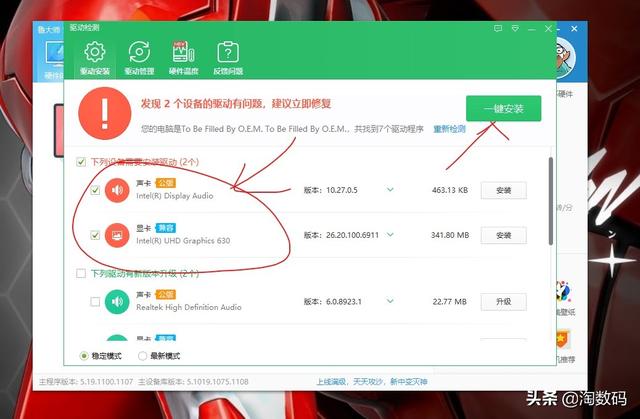
用鲁大师的驱动更新工具直接装就行,记得别把P106也给更新了啊~ 不然都白瞎了
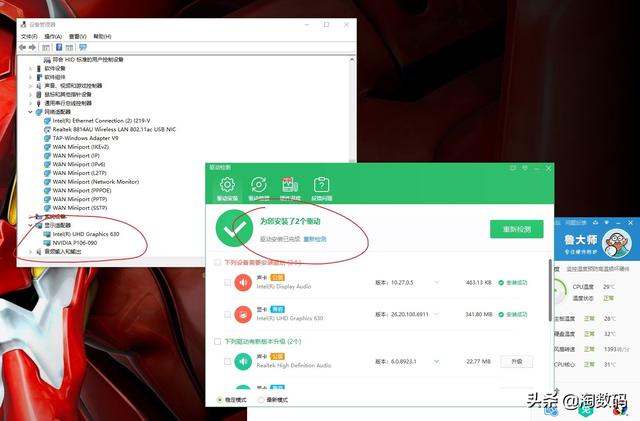
核显驱动安装完毕,看到左图设备管理器红圈处即可~
好了,完成95%了~ 还有最后一步:
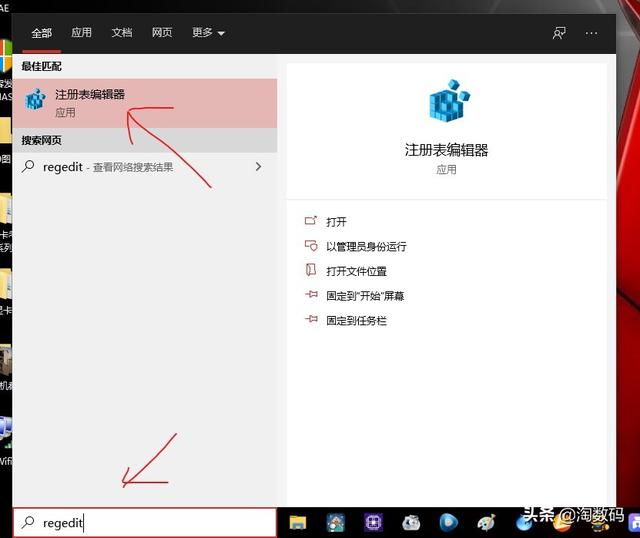
运行regedit,打开注册表
第2坑:注册表找不到相应键值(有可能在0000~0009中任何一个文件夹里)
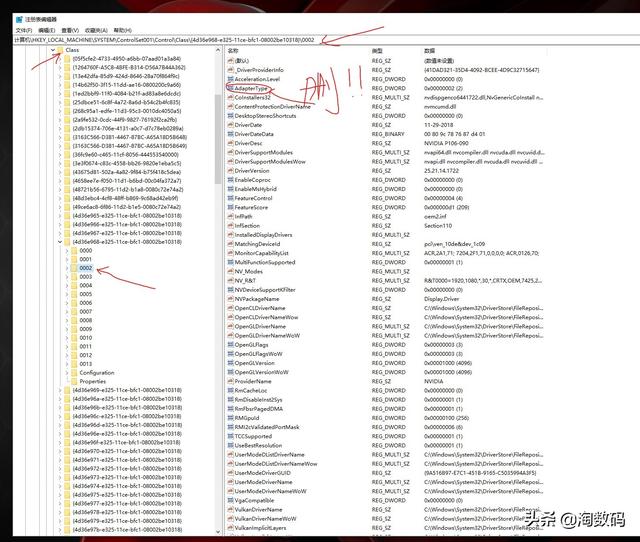
在注册表中依次打开(上图箭头所指处):
- [HKEY_LOCAL_MACHINESYSTEMControlSet001ControlClass{4d36e968-e325-11ce-bfc1-08002be10318}0001] (注意,可能在0000~0001~0002~0003~0004....中的任何一个文件夹里)
- 将adapter type这个键删除(有人说把键值改成4也可以,你们试试看)。
- 不要关注册表,后面还有:
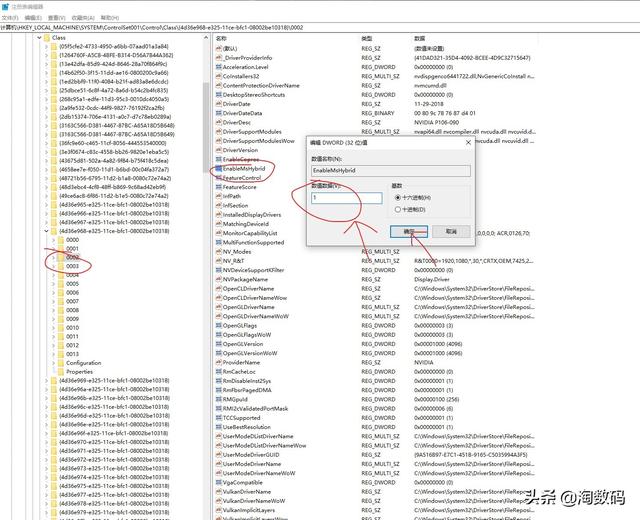
还是在上图右侧,把EnableMsHybrid的值改为1
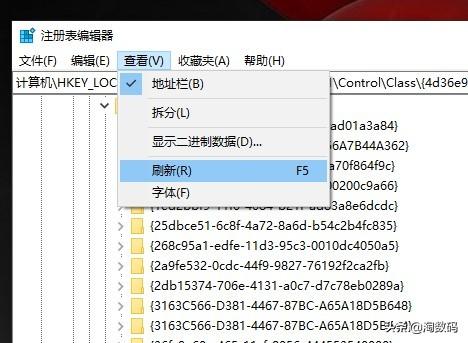
点击上图查看→刷新,然后关闭注册表
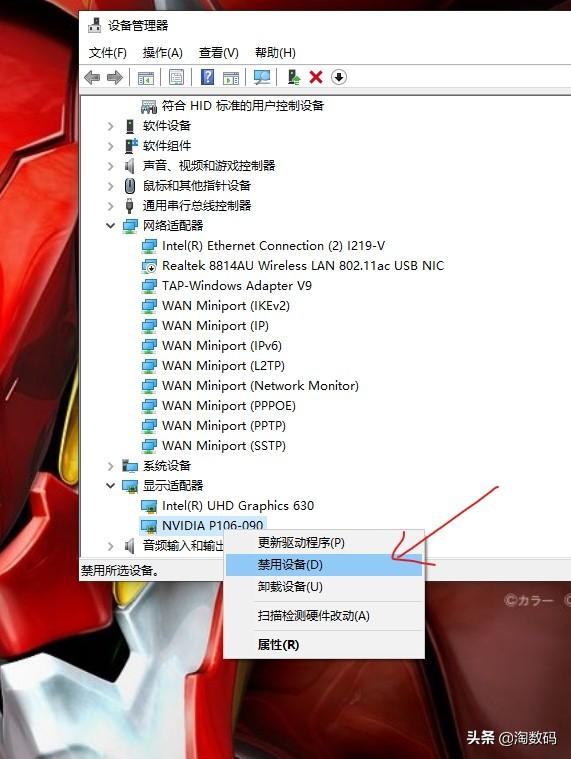
最后一步:打开设备管理器→显示适配器→NVIDIA P106-090→在它头上点击右键点击“禁用设备”,然后等系统沙漏刷新3~4秒生效。
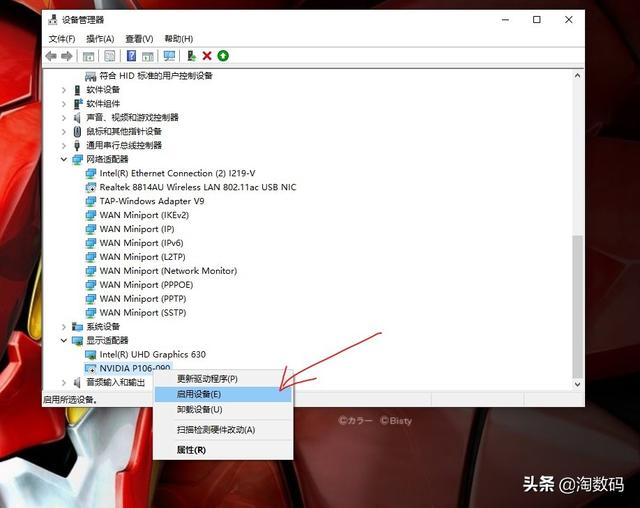
然后在它头上再点一下“启用设备”,关闭页面重启计算机
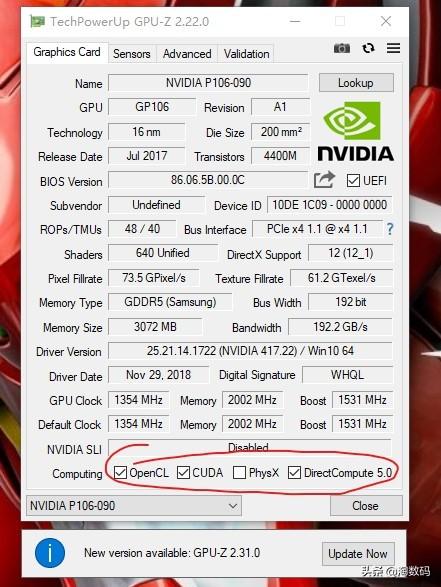
搞定~ 完事儿~ CUDA和D3D已打开,PhysX在控制面板打开即可
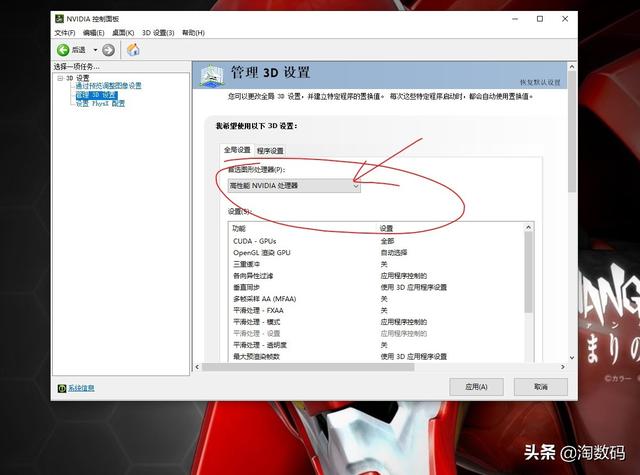
哦对了,记得在控制面板里打开“高性能NVIDIA处理器”为首选GPU
ASL翔升P106-090-3GB性能实测
上面两个坑,是很多玩家遇坎儿最多的环节,这次单独注明,希望对至今蒙在鼓里的朋友们有所帮助,后面是喜闻乐见的游戏性能实测部分。
*注:监控软件为MSI Afterburner(微星小飞机),测试分辨率如无特别说明均指1920x1080。
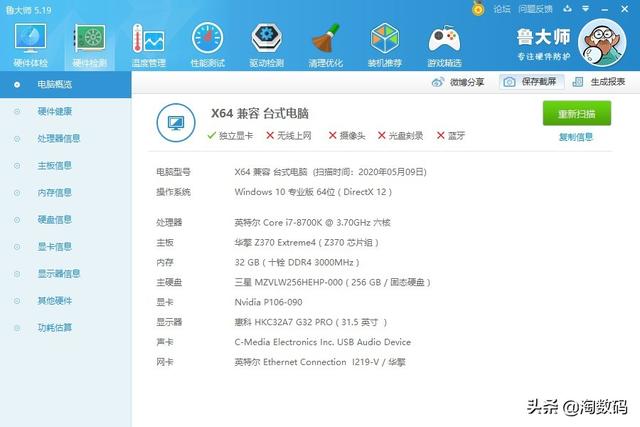
测试平台一览(推荐第4代酷睿及之后的CPU+主板平台,无核显的CPU不支持)
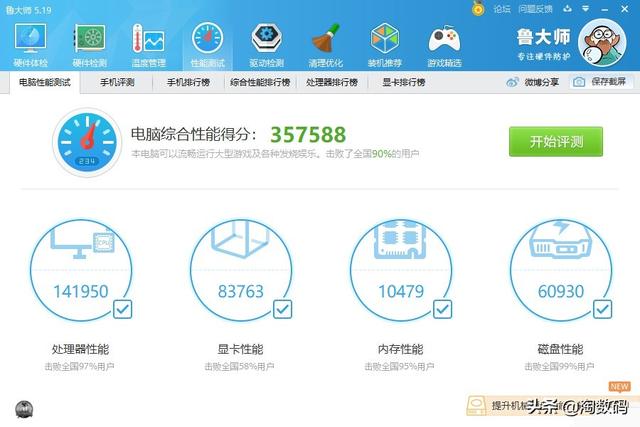
喜闻乐见的800x600分辨率跑分:83763
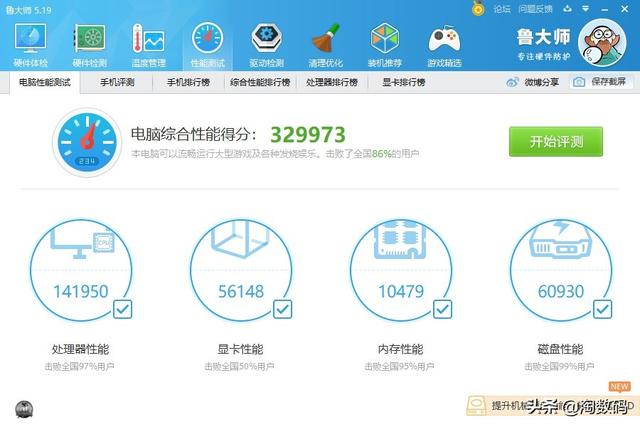
然后就是被PCIEx4 1.1带宽锁喉的1920x1080分辨率跑分:56148
时间精力所限,漫长的3DMark测试部分就不再重跑一遍了,参考上期测试图即可:
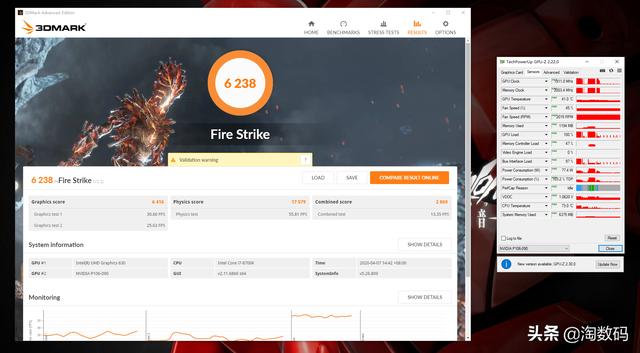
3Dmark Fire Strike得分6238,显卡得分6416
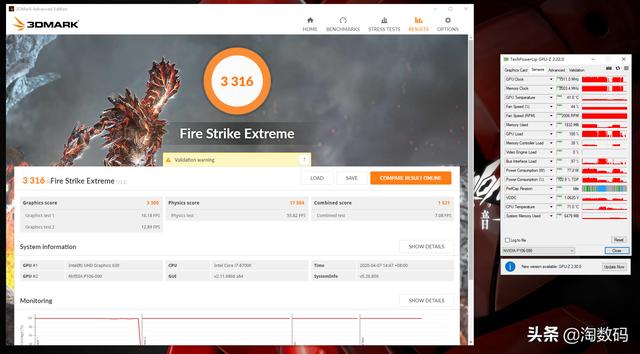
3Dmark Fire Strike得分3316,显卡得分3300
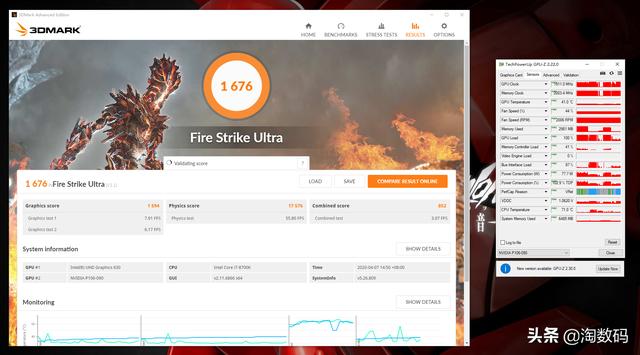
3Dmark Fire Strike得分1676,显卡得分1594
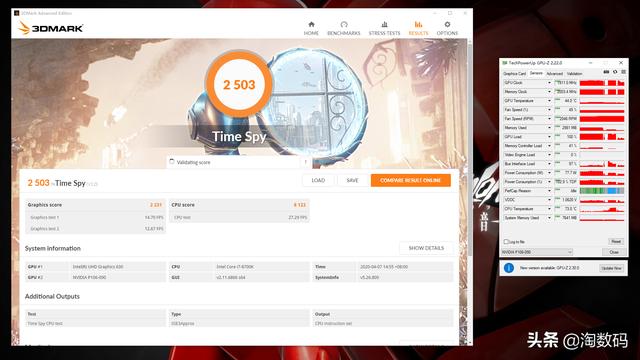
3Dmark Time Spy得分2503,显卡得分2231
显卡特性受限,无法进行TimeSpy Extreme项目测试。
接下来是这张99块钱包邮显卡的游戏测试部分:
1、LOL英雄联盟:

1920x1080分辨率,所有特效全极致

帧数:85fps;GPU温度:35°C

帧数:85fps;GPU温度:34°C
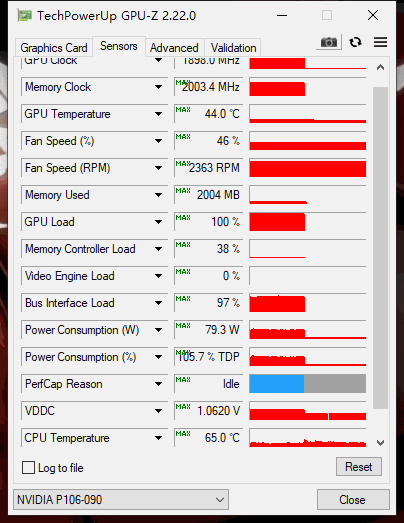
游戏期间显卡监控最高值截图(峰值功耗79.3W,最高温度44°C)
游戏帧数锁定在85fps~92fps之间,上不去、下不来,特效开满、全关也没任何区别,这就是被PCIEx4 1.1带宽锁喉的结果╮(╯▽╰)╭ 不过开垂直同步就很舒爽了,跟随HDMI的60Hz跑满,丝滑般顺畅~
2、CS:GO反恐精英全球行动

1920x1080分辨率,特效全高

帧数:73fps;GPU温度:37°C

帧数:86fps;GPU温度:37°C
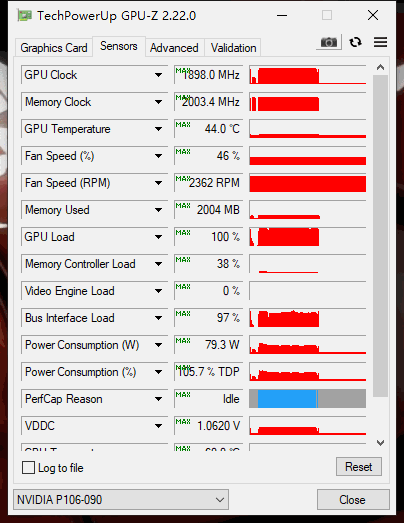
CS:GO游戏旗舰后台监控峰值
和LOL一样,峰值fps被压制到85fps左右,不过最低也能跑到60fps以上,同样建议开垂直同步提升游戏顺滑感。哦对了~ 两个游戏里GPU都是30多度,显然ASL的双热管+双风扇散热效率比索泰的铝块版强太多了(至少低了5~10°C)~
3、无限法则
这个游戏,我的满血RX588全高特效都扛不住,这张99块钱的小破卡,勉强开1920x1080全低试试看吧:
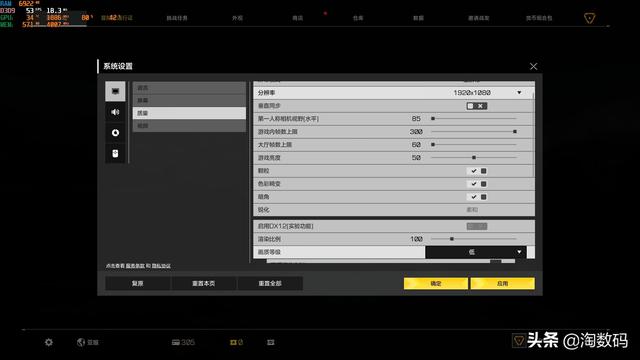
1920x1080分辨率,所有特效全低

帧数:41fps;GPU温度:35°C
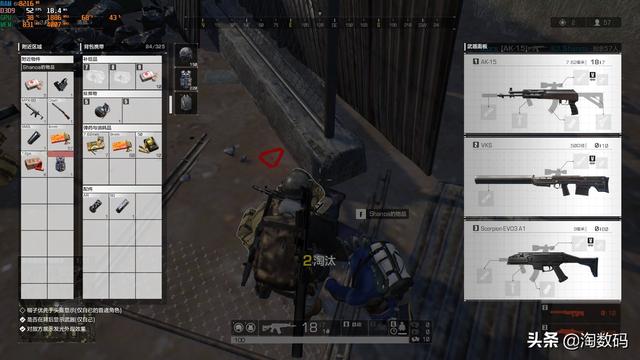
帧数:52fps;GPU温度:38°C
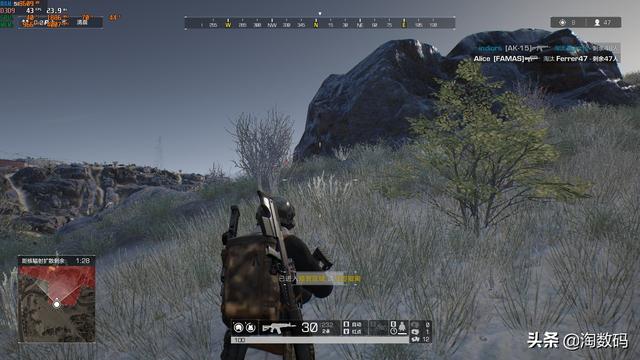
帧数:43fps;GPU温度:40°C

帧数:40fps;GPU温度:40°C

帧数:42fps;GPU温度:41°C

帧数:34fps;GPU温度:41°C

帧数:32fps;GPU温度:40°C
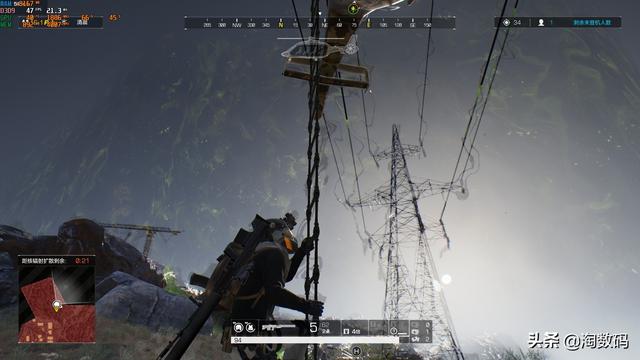
帧数:47fps;GPU温度:40°C
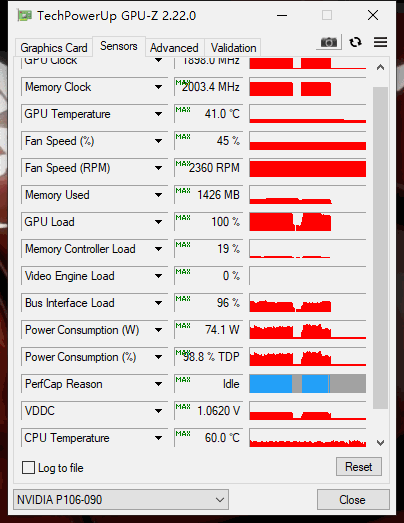
无限法则游戏期间GPU监控峰值
显然,无限法则这个游戏对显卡的要求还是够高~ 如果不是PCIE带宽被锁,这个分辨率和特效环境下,帧数再提升50%基本没啥压力~ 3~40fps实在没啥流畅性可言,着实难为它了╮(╯▽╰)╭ 哦温度温度~ 终于艰难地把这块显卡“加热”到40°C以上了!不容易啊/(ㄒoㄒ)/~~
4、COD16:战区
充满希望,拥抱目前最火的FPS游戏——COD16战区~
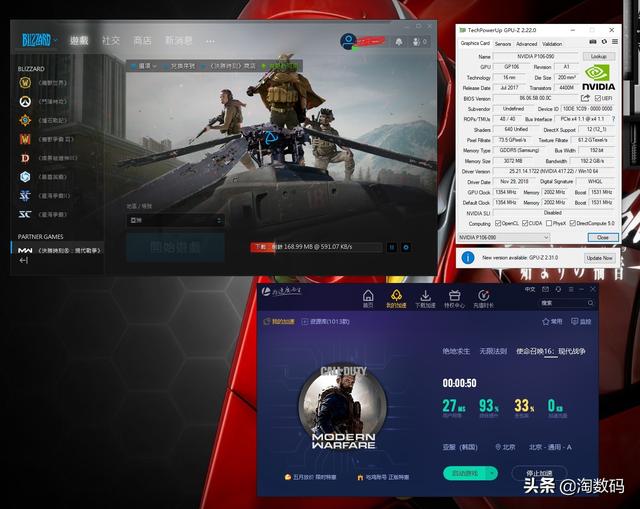
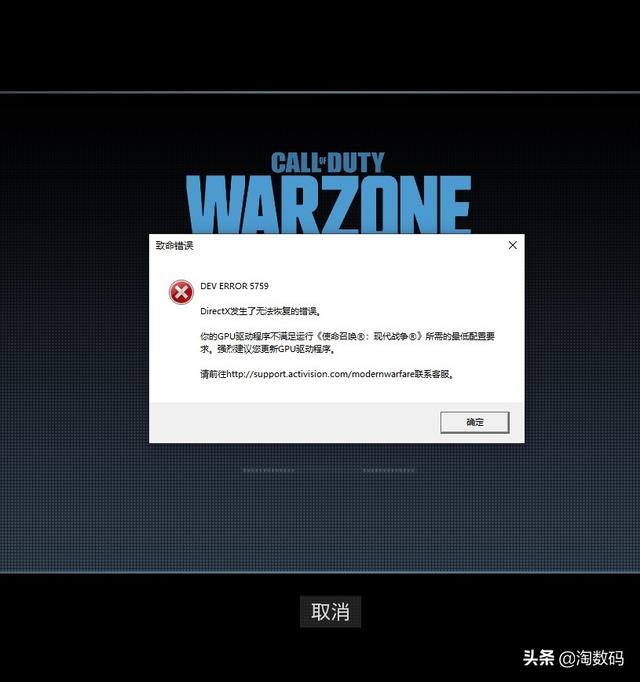
雾草无情(╯‵□′)╯︵┻━┻ 显然2018年的这版417.22驱动被COD拒绝了... ...
5、PUBG:绝地求生大逃杀

乍一进游戏页面还挺开心,这还是2560x1440全高特效的设置来着,竟然被我看到91fps的大厅帧数
这卡肯定不敢玩2K高特效了,1920x1080分辨率,特效全低:

帧数:70fps;GPU温度:39°C
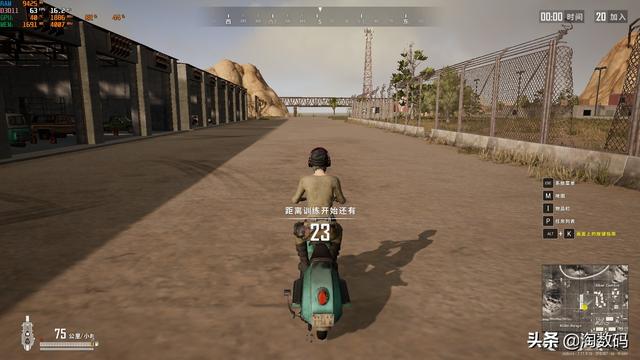
帧数:63fps;GPU温度:40°C

帧数:67fps;GPU温度:41°C

帧数:66fps;GPU温度:42°C

帧数:63fps;GPU温度:42°C

帧数:64fps;GPU温度:42°C

帧数:64fps;GPU温度:43°C
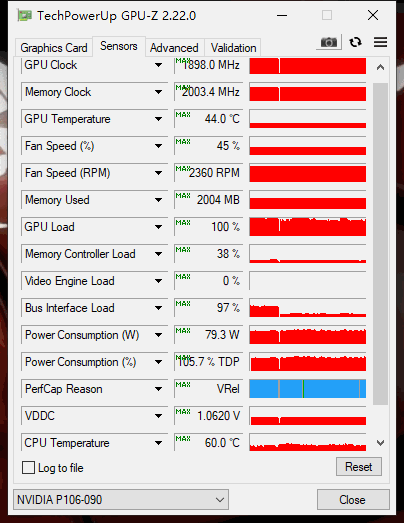
PUBG大逃杀游戏测试GPU监控峰值
从头到尾,全程60fps以上,即便是1080p分辨率+最低特效设置,这个表现也令人非常意外啊!显卡温度最高44°C、峰值功耗79.3W不再上升,可以说太凉快了~
PS,另外一个和上月初索泰P106极为不同的地方,所有游戏均为1920x1080全屏分辨率设置,无需单独为某个游戏设置无边框、窗口化等等附加条件,就和使用其他普通显卡一样。
总结
这块99块钱包邮的ASL翔升P106-090 3GB显卡,整体性能、温度比上月的索泰P106-090强了那么一丢丢,尤其是温度表现上可以说非常凉快了,全程只有3Dmark测试、PUBG和无限法则这样的负载力度,才能让显卡跑到41~44°C,LOL、CS:GO这类游戏全程30多度划水。

99块钱也是钱,值得折腾吗?
老生常谈,这张不到100块的显卡到底适合谁?
- 办公室电脑:电源功率低、CPU集显、偷个闲玩点LOL、CS、WOW开个8~9档的游戏;
- 实在没预算:手握100块钱,还想低特效体验PUBG;
- ITX主机用户:本来没打算玩游戏也没装显卡,而且电源功率低,99块钱稍微提升点3D可能性;
- CUDA运算:想装几张装几张,魔改驱动都免了,直接装最新英伟达驱动即可,CUDA永远默认打开(废话,本来就是用它们挖矿的);
- 没玩过,图个乐,纯粹折腾,玩腻了原价或者便宜10块钱大黄鱼转手。

真正适合刚需垃圾佬的显卡,依然还是AMD的Polaris系列矿卡~
不管哪个理由,核心诉求就是:它能让我花99块钱,买到到比核显高一大截的3D性能,甚至低特效吃鸡。至于不喜欢这块显卡、认为它是垃圾、一文不值、不如买GTX750Ti或者RX470的,没毛病~ 添点上RTX2080Ti才是正道。

黄伟达:人生苦短,买张一万块钱的显卡玩5年每天4小时平均每小时1块3毛6,你告诉我是不是白嫖
文中所需DDU工具、417.22驱动程序以及显卡车牌,请在关注淘数码、点赞转发本文之后,发私信202004051自动获取。
感谢阅读本文,我们下期节目再见ヾ(•ω•`)o~
更多阅读:
- 酷睿4~10代及AMD APU魔改教程:《109买张矿渣GTX1050ti,3分钟魔改驱动完美运行,拷机测试送上》
- 酷睿1~3代魔改教程:《788元挑战吃鸡:i3-3240+B75主板硬上P106-090无显矿卡,经验分享》
- 适合MOD玩家的自定义魔改方案:《¥109块钱的GTX1060 3GB怎么玩?P106-090-3GB矿卡破解+魔改教程》
- Tony哥的淘数码每日汇总:2020年5月9日版
#数码爱好者##搞机爱好者##显卡##显卡发烧友#























 被折叠的 条评论
为什么被折叠?
被折叠的 条评论
为什么被折叠?








